Cambiar de usuario en la pestaña Perfiles en el Apple TV
Puedes cambiar de usuario rápidamente en la pestaña Perfiles del centro de control para que cada usuario del grupo familiar tenga sus propias colecciones de videos y música, datos de Game Center, recomendaciones y lista A continuación.
Cambiar de usuario o agregar uno nuevo
Mantén presionado el botón TV
 del Apple TV Remote y selecciona la pestaña Perfiles
del Apple TV Remote y selecciona la pestaña Perfiles  en el centro de control.
en el centro de control.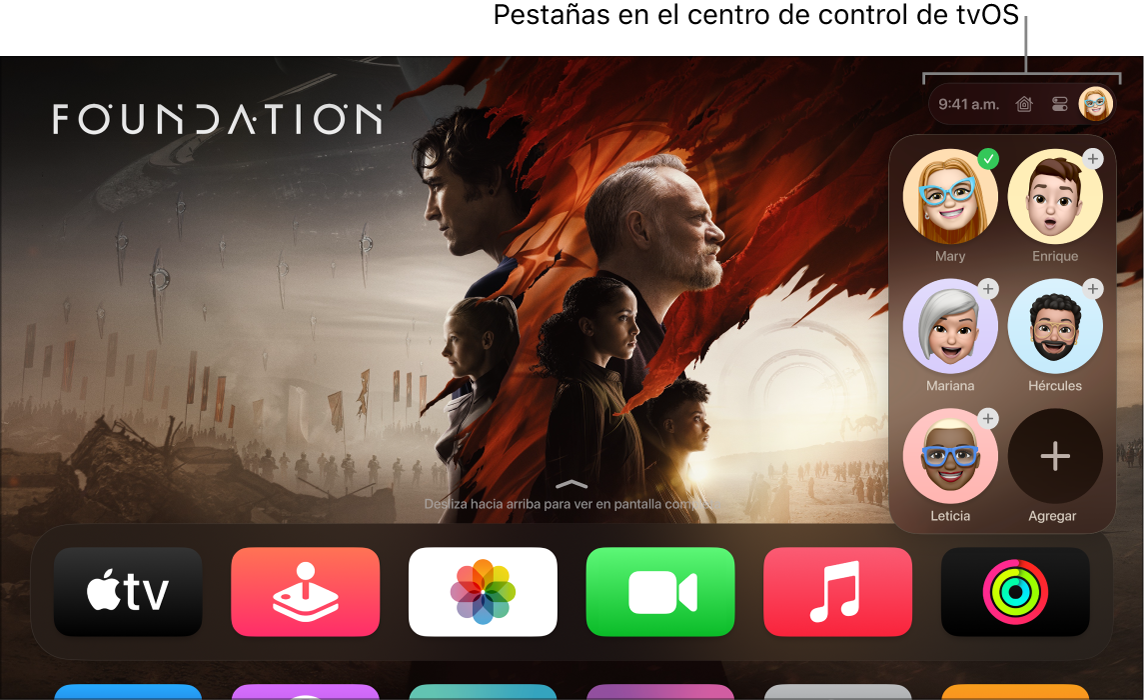
Ve Foundation en streaming en la app Apple TV Selecciona un usuario o elige Agregar usuario y sigue las instrucciones en la pantalla.
Cuando cambias de usuario, se cierra la sesión del usuario anterior y las apps TV y Música se actualizan con las nuevas y únicas listas de A continuación, las colecciones de video o música y las recomendaciones del nuevo usuario.
Nota: el cambio de usuario no modifica la app Fotos ni otras configuraciones asociadas con el Apple ID predeterminado del usuario.
Consulta Configurar tu Apple ID en el Apple TV.
Cuando hayas terminado, presiona el botón Atrás
 (Apple TV Remote de segunda generación o posterior) o
(Apple TV Remote de segunda generación o posterior) o  (Apple TV Remote de primera generación).
(Apple TV Remote de primera generación).
Nota: Para eliminar la sugerencias de Compartir en familia de la lista en la pestaña Perfiles, selecciona una persona y elige “No sugerir a [nombre de la persona].”